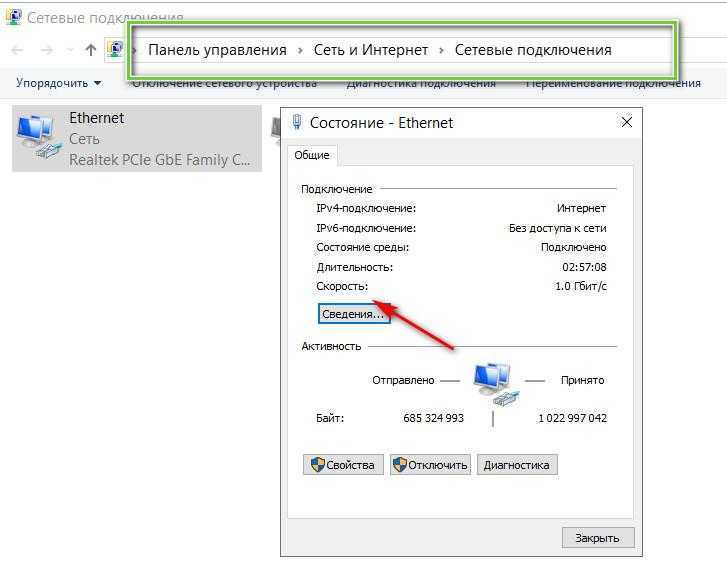Как узнать скорость интернета на ПК: Способы и инструменты — ИТ
Сегодня большинство пользователей не задумывается о том, какая текущая скорость подключения домашнего интернета у них на ПК. Да и зачем? На работу, просмотр фильмов и игры хватает, не нужно часами ожидать загрузок. Но все же бывают ситуации, когда вопрос, как узнать скорость интернета, встает очень остро. Например, для более корректного общения с техподдержкой в случае возникновения проблем.
Способов определить текущую скорость соединения существует несколько, как с помощью специальных программ, так и силами возможностей Вашего компьютера. Но для каждого из них есть определенный порядок подготовки, перед тем, как проверить скорость интернета. Он поможет более точно провести тест и получить результаты.
- Подключите кабель напрямую к ПК, без маршрутизатора.
- Закройте и остановите все приложения и браузеры, использующие интернет.

Теперь расскажем более подробно о том, чем проверить скорость интернета самостоятельно и без вникания в сложные системы. Начать стоит с самого простого способа — онлайн сервисов. Их существует огромное количество от самых разных производителей. Выделим три самых популярных в Украине и мире:
- SpeedTest. Это самый известный и популярный сервис, который используют для подтверждения заявленных провайдерами скоростей. Интерфейс SpeedTest очень простой и понятный, время проверки занимает около минуты и в результате Вы получите: значение пинга, скорость загрузок, а также выгрузок данных с максимальной точностью.
- PR-CY. Сервис с аналогичным предыдущему функционалом. Но кроме проверки скорости он проводит и другие анализы, потому является крайне полезным инструментом для продвинутых пользователей.
- Fast.
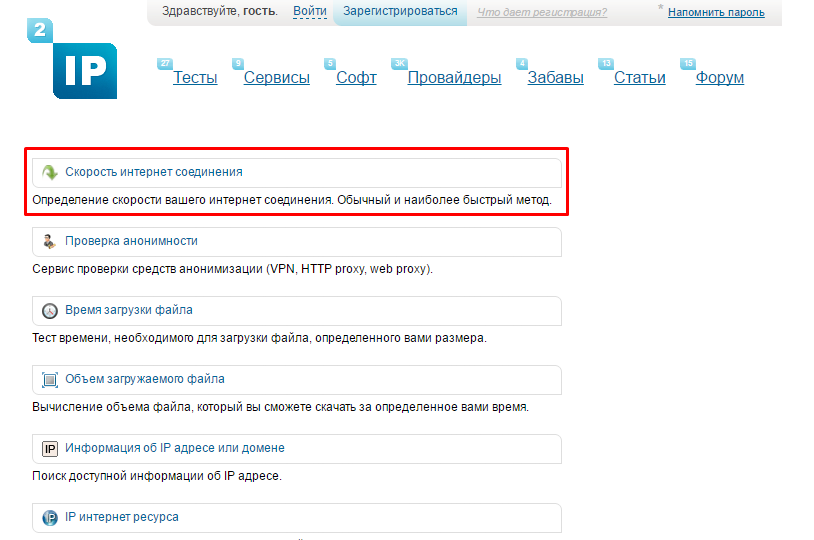 com – очень простой, очень легкий и очень минималистичный сервис. Скорость интернета проверить с ним очень легко и быстро. Но покажет он только информацию про загрузку данных. Впрочем, для общения с провайдером интернета этого будет вполне достаточно.
com – очень простой, очень легкий и очень минималистичный сервис. Скорость интернета проверить с ним очень легко и быстро. Но покажет он только информацию про загрузку данных. Впрочем, для общения с провайдером интернета этого будет вполне достаточно.
Последний сервис, кстати, успешно работает и для мобильных гаджетов. Таким образом онлайн-сервисы можно использовать для любых устройств с выходом в интернет.
Проверить скорость интернет соединения можно и с помощью командной строки ПК. Но здесь речь идет не о конкретных цифрах, а о пинге разных сайтов. Впрочем, этот способ поможет определить, если ли отклонения от нормы скорости передачи.
Саму скорость интернета определить точно не получится, но Вы будете знать о наличие проблемы. Открываем командную строку и пишем “cmd”. После в открывшемся окне нужно прописать следующую команду: ping адрес выбранного сайта и нажимаем Enter. В результате Вы получите несколько строк про обмен данными с сайтом и результаты обмена.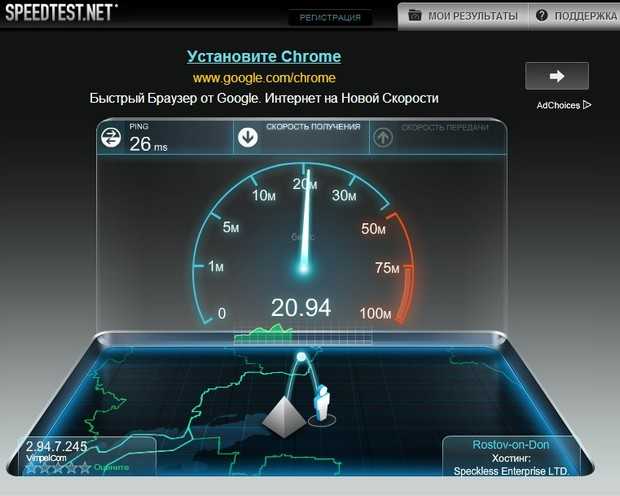
Где посмотреть скорость интернета на компьютере
Вопрос где посмотреть скорость интернета на компьютере является одним из частых, обращенных в техподдержку. Дело в том, что стандартные ОС не имеют встроенных тестеров для этого. Но зато Вы можете увидеть заявленную провайдером скорость, и, например, сравнить ее с результатом из онлайн сервиса.
Для этого откройте “Центр управления сетями и общим доступом” и нажмите на значок Ethernet. Вам откроется окно состояния подключения, где будет указана именно заявленная скорость.
Ну а для того, чтобы точно узнать свою скорость интернета в частном секторе или квартире, воспользуйтесь предложенными выше способами.
Какие есть способы измерения скорости интернета — «Где лучше»
Знание того, как можно посмотреть, какая скорость интернета доступна на ноутбуке или компьютере – важное условие пользования сетью. Особенно полезно иметь точные сведения о скорости, если вы используете сеть для работы или подключения технологии «умный дом». Так, если показатель слишком низкий или нестабилен, скайп-колл может прерваться на середине обсуждения важного контракта, а электрическая плита в квартире не выключится со смартфона. Это осложняет жизнь и сводит на нет выгоды использования современных технологий. В статье рассказываем, как провести speed-тест.
Особенно полезно иметь точные сведения о скорости, если вы используете сеть для работы или подключения технологии «умный дом». Так, если показатель слишком низкий или нестабилен, скайп-колл может прерваться на середине обсуждения важного контракта, а электрическая плита в квартире не выключится со смартфона. Это осложняет жизнь и сводит на нет выгоды использования современных технологий. В статье рассказываем, как провести speed-тест.
Как узнать скорость интернет-соединения на компьютере
Самый очевидный способ оценить, насколько быстро данные поступают на ваш компьютер – посмотреть тариф. Так вы узнаете, какую скорость обещает провайдер. Но нужно иметь в виду, что показатель в тарифе – максимальный, его можно получить только в идеальных условиях. На реальные значения влияют технические особенности оборудования, нагрузка на линию, помехи в сети. Специальные сервисы покажут, насколько сильными являются отклонения фактического значения от заявленного показателя.
Создайте условия для точного измерения
Прежде чем перейти к измерению, подготовьте компьютер. Для этого:
- Закройте торрент, открытые в фоновом режиме сетевые игры и другие программы, потребляющие трафик.
- Закройте браузеры, за исключением того, через который будете осуществлять измерение. Очистите его от лишних вкладок.
- Отключите расширения, используемые в браузере.
- Убедитесь, что к интернету подключен только один компьютер, остальные гаджеты отсоединены от сети.
Также можно подсоединить провод напрямую к компьютеру – если вы используете вай-фай роутер, велика вероятность, что он режет скорость. Однако если вы хотите понять, достаточно ли быстро работает интернет для подключения «умного дома», лучше проводить замер через роутер, поскольку основная часть системы работает через Wi-Fi.
Разберитесь со значениями
При замере скорости вы столкнетесь с двумя значениями – входящим соединением и исходящим. Показатели для них будут разными.
Показатели для них будут разными.
Входящее соединение – это данные, которые поступают на ваш компьютер. Его скорость характеризует то, как быстро открывается нужный вам сайт или загружается видео.
Исходящее соединение – это данные, которые вы передаете со своего компьютера на сервер. Это может быть загрузка фотографий в облачное хранилище, отправка сообщений.
Обычно входящее соединение быстрее, но может быть и наоборот. При описании тарифов провайдеры дают максимальное значение входящего потока в Мбит/с.
Некоторые сервисы замера скорости сигнала показывают дополнительное значение – пинг. Это время, которое проходит с момента отправки запроса с компьютера на сервер до получения данных. Чаще всего показатель требуется для определения соответствия компьютера и интернет-соединения техническим параметрам онлайн игр.
Воспользуйтесь специальными сервисами
Посмотреть скорость соединения с интернетом можно как с помощью специальных сервисов, так и расширений для браузера.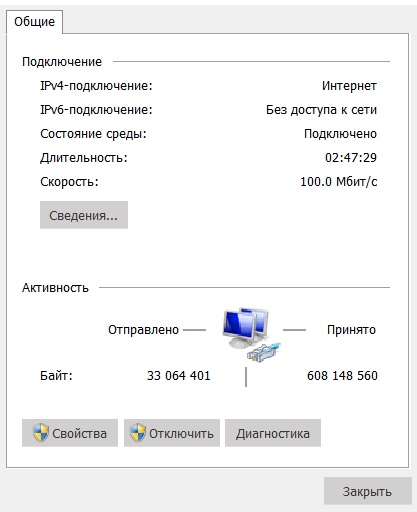
«Яндекс.Интернетометр»
Это сервис от поисковой системы «Яндекс». Он показывает данные о пользователе – город, в котором вы находитесь, браузер, присвоенные значения IP-адресов, а также дополнительную техническую информацию вроде используемых cookie и разрешений. Узнать скорость передачи данных интернета на ПК можно как в Мбит/с, так и в мегабайтах.Чтобы начать измерение, нажмите соответствующую кнопку. Процедура занимает менее 30 секунд.
«Speedtest»
Наиболее популярный сервис. С его помощью можно посмотреть текущую реальную скорость как входящего потока, так и исходящего, а также показатель пинга. Для браузера Google Chrome можно скачать расширение «Speedtest». Время замера – 30 секунд.
«Fast»
Сервис поддерживает американская развлекательная компания «Netflix». Она предлагает его своим подписчикам для оценки того, как быстро им удастся загрузить фильм. Поэтому с помощью сервиса можно измерить только скорость входящего потока.
«Fast» лучше использовать для сравнения показателей с результатами других сервисов, а не как самостоятельный тестер.
«2ip.ru»
При переходе на сайт, вы автоматически получите техническую информацию о своем компьютере – тип операционной системы, IP-адрес, браузер, название провайдера. Чтобы получить информацию о том, как быстро ваши данные передаются по интернету, перейдите во вкладку «Тесты», а далее – «Скорость интернет-соединения»С помощью перечисленных серверов вы можете узнать как фактическую среднюю скорость интернета, так и пинг, а также некоторые технические данные. Обратите внимание: ни один из вариантов не покажет значение с идеальной точностью. Для получения значения, которое максимально соответствует реальному, лучше использовать несколько сервисов.
Как узнать, какая скорость интернета в браузере на компьютере или ноутбуке
Вы можете найти самый быстрый браузер с помощью нескольких серверов, которые измеряют производительность веб-обозревателя:
-
Dromaeo – тестер от компании Mozilla.
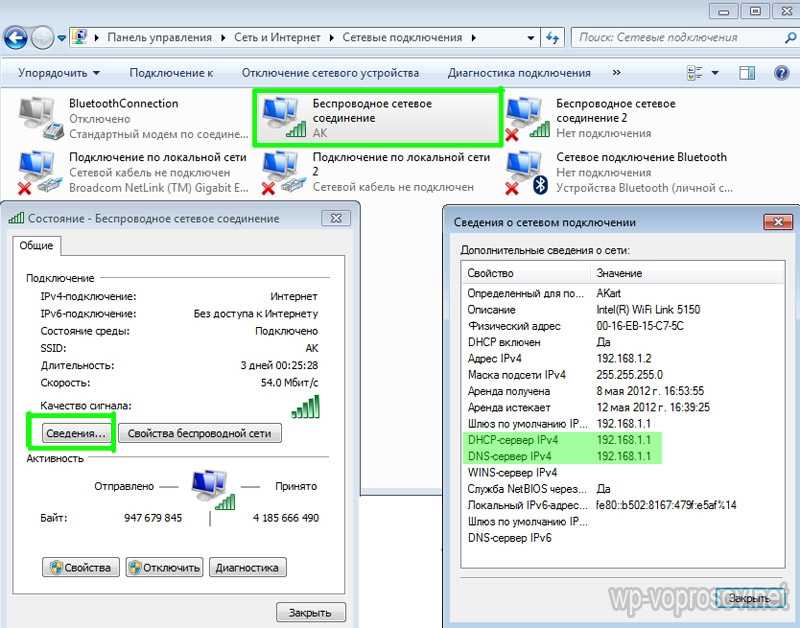
- Octane 2.0 – браузерный бенчмарк от Google.
- Speed-battle – speed-тестер, в котором вы также можете посмотреть рейтинг браузеров по скорости.
- HTML5test – дает возможность сравнить показатели своего браузера с пятью другими на выбор.
Как узнать заявленную скорость интернета на роутере в мегабитах в секунду
Каждый роутер имеет определенную пропускную способность. Этот показатель обозначает пределы скорости, с которой маршрутизатор позволяет обмениваться информацией. Если провайдер предоставляет более быстрый интернет, роутер обрежет значение до заданных своим производителем. Так, если пропускная способность маршрутизатора составляет 50 Мбит/с, а по тарифу – 100 Мбит/с, по факту данные будут передаваться со скоростью ниже 50 Мбит/с.
Как узнать заявленную и настоящую скорость подключение интернета на роутере из дома бесплатно:
- Посмотрите технические характеристики в документации, выданной производителем вместе с устройством или найдите описание модели на официальном сайте.
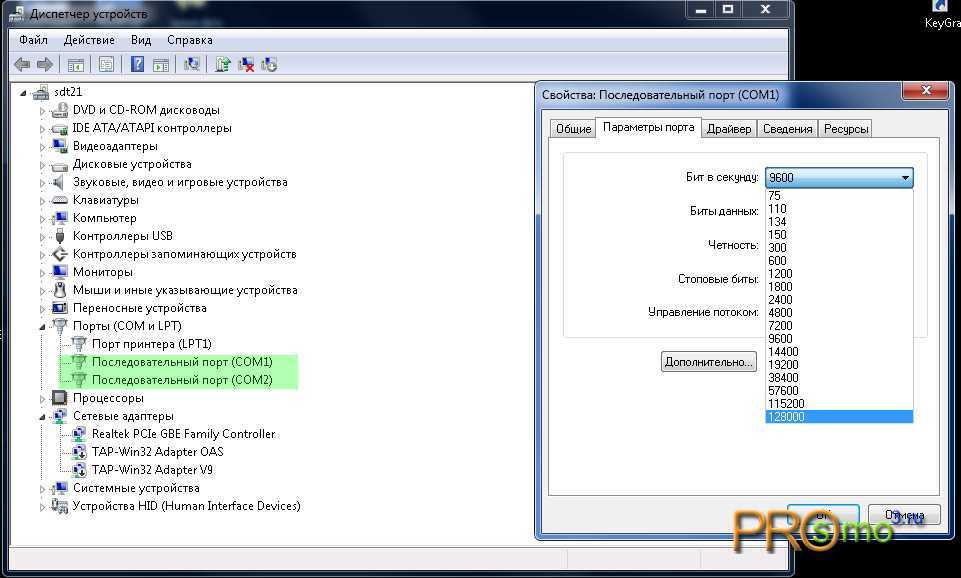 Так вы узнаете, насколько быстро могут передаваться данные в идеальных условиях.
Так вы узнаете, насколько быстро могут передаваться данные в идеальных условиях.
- Выполните speed-тест с помощью сервисов, подключив интернет к компьютеру напрямую и через роутер.
- Вычислите разницу между результатами. Так вы сможете узнать текущую точную скорость интернета через ПК и вай-фай.
Для некоторых технологий подключения есть специальные роутеры. Так, при подключении по GPON, необходимо устанавливать оптический терминал.
Что еще нужно знать о скорости интернета
Speed-тесты нужны для:
- Понимания, какой тариф лучше выбрать. Если вас не устраивают текущие показатели передачи данных, вы можете изменить их в большую или меньшую сторону, имея информацию о реальных значениях скорости в данный момент.
- Оценки производительности компьютера или роутера. На основе данных вы сможете принять решение о необходимости замены устройства на более мощное.
- Проверки выполнения провайдером условий договора с вами.
 Иногда проблемы с соединением все же зависят от оператора связи. Вы сможете перейти на другой тариф, если вас не устраивает текущее выполнение условий.
Иногда проблемы с соединением все же зависят от оператора связи. Вы сможете перейти на другой тариф, если вас не устраивает текущее выполнение условий.
Как проверить скорость домашнего интернета
- Вы должны знать, как проверить скорость вашего домашнего интернет-соединения, чтобы получать то, за что платите.
- Тодд Хаселтон из CNBC объясняет, почему важна скорость домашнего интернета и как проверить, получаете ли вы скорость, за которую платите.
- Это легко сделать. Просто подключитесь к Wi-Fi и зайдите на Speedtest.net в веб-браузере.
Мужчина в постели за компьютером
Getty Images
Когда вы подписываетесь на домашний интернет, вы часто платите определенную цену в зависимости от скорости вашего соединения. Чем быстрее, тем больше вы платите. Важно знать, как проверить, получаете ли вы то, за что платите.
Вы можете быть удивлены, обнаружив, что это не так, и в этом случае может быть уместно позвонить в вашу интернет-компанию.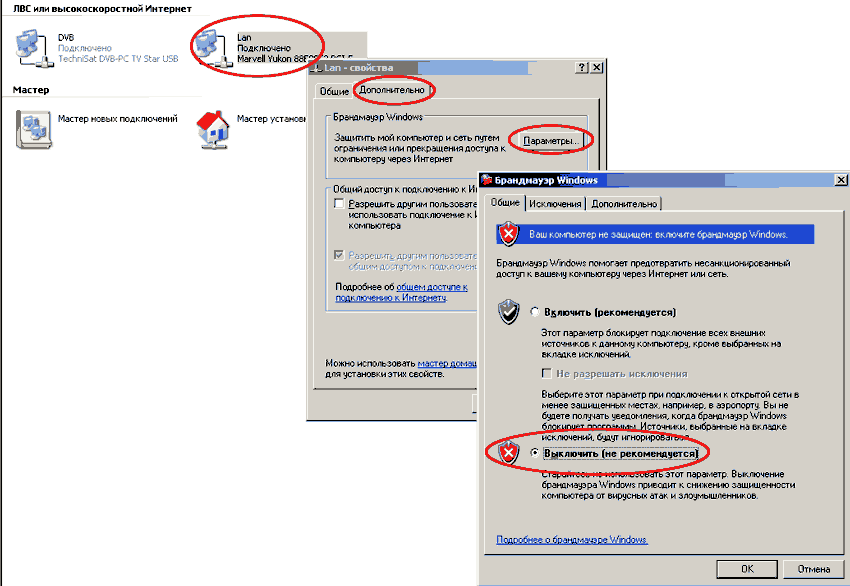
Я объясню, почему важна скорость интернета, и покажу, как проверить скорость интернет-соединения дома. Вот что вам нужно знать.
Почему вообще важна скорость интернета?
Си-Эн-Би-Си | Jeniece Pettitt
По мере того, как потоковые сервисы, такие как Netflix и Hulu, становятся все более популярными, а разрешение подскочило с HD до 4K, важность быстрого домашнего интернет-соединения также возрастает.
Если вы транслируете передачу с Hulu, но она не воспроизводится в высоком разрешении или постоянно останавливается, скорее всего, у вас недостаточно быстрое соединение. И помните: ваш интернет используется всеми подключенными устройствами в вашем доме, поэтому соединение делится между людьми и устройствами.
Чем больше людей в вашем доме пользуются Интернетом одновременно — может быть, ребенок играет в Fortnite наверху на своем компьютере, например, или ваш сын смотрит потоковую передачу Hulu на другом телевизоре — тем более быстрый интернет вам нужен.
Какой должна быть скорость моего домашнего интернета?
Netflix рекомендует скорость соединения 5 Мбит/с или выше для потоковой передачи HD, но опять же, это для каждого устройства, подключенного к вашей сети. Это также ужасно медленно, учитывая все обстоятельства. Если скорость вашего домашнего интернета ограничена 5 Мбит/с, то технически только одно устройство одновременно может работать с такой скоростью.
Скорость кабельного интернета в США сильно различается. В зависимости от того, где вы живете и у кого вы покупаете интернет-услуги, вы найдете скорости от менее 1 Мбит/с до более 1000 Мбит/с (1 Гбит/с). Я думаю, что большинство семей из четырех человек должны иметь скорость загрузки не менее 50 Мбит/с.
Чтобы представить эту скорость в перспективе, она должна позволить вам загрузить фильм размером 2 ГБ чуть более чем за пять минут. Если вы заплатите за 1 Гбит/с, вы сможете скачать тот же фильм за 16 секунд.
Как проверить скорость домашнего интернета?
Нажмите Перейти на SpeedTest. net
net
Теперь, когда вы знаете , почему вам нужен быстрый интернет, пришло время убедиться, что вы действительно получаете скорость, которую обещает ваш провайдер.
Если вы платите 70 долларов в месяц за план, который обещает до 250 Мбит/с, но на самом деле вы получаете только 60 Мбит/с (план, который обычно может стоить 40 долларов в месяц), вам следует позвонить в свою кабельную компанию и спросить на скидку или на исправление скорости соединения. Часто они могут повторно синхронизироваться с вашим кабельным модемом, чтобы обеспечить более высокую скорость.
Вот как проверить скорость домашнего интернета:
- Подключитесь к компьютеру к маршрутизатору с помощью кабеля Ethernet.
- Откройте веб-браузер.
- Перейдите на сайт www.speedtest.net.
- Нажмите «Перейти».
Speedtest.net покажет вам скорость загрузки и выгрузки. Иногда вы можете быть немного ниже или немного выше того, за что платите. Это хорошо, но вы не хотите, чтобы результаты были значительно ниже скорости, за которую вы должны платить. Скорость Интернета может колебаться в течение дня, поэтому проведите несколько тестов, чтобы увидеть, какая средняя скорость вашего соединения.
Скорость Интернета может колебаться в течение дня, поэтому проведите несколько тестов, чтобы увидеть, какая средняя скорость вашего соединения.
А как насчет моего телефона?
Тодд Хазелтон | CNBC
Если у вас есть смартфон, вы, вероятно, также платите за высокоскоростной 4G LTE. Вы можете загрузить приложение Speedtest для Android или iPhone, чтобы запустить аналогичный тест.
К сожалению, поскольку данные беспроводной сети резко различаются в зависимости от того, где вы находитесь, когда вы тестируете ее, и от того, насколько силен ваш сигнал с ближайшей вышкой, вы не можете просто позвонить и сбросить настройки модема, как при домашнем Интернете.
Тем не менее, вы можете получить хорошее представление о том, как ваша скорость соотносится с вашим домашним Интернетом, и где вы получаете наилучшее покрытие. Если вы постоянно видите низкую скорость дома, возможно, пришло время найти нового поставщика услуг беспроводной связи.
смотреть сейчас
Раскрытие информации: Comcast, которой принадлежит материнская компания CNBC NBCUniversal, является совладельцем Hulu.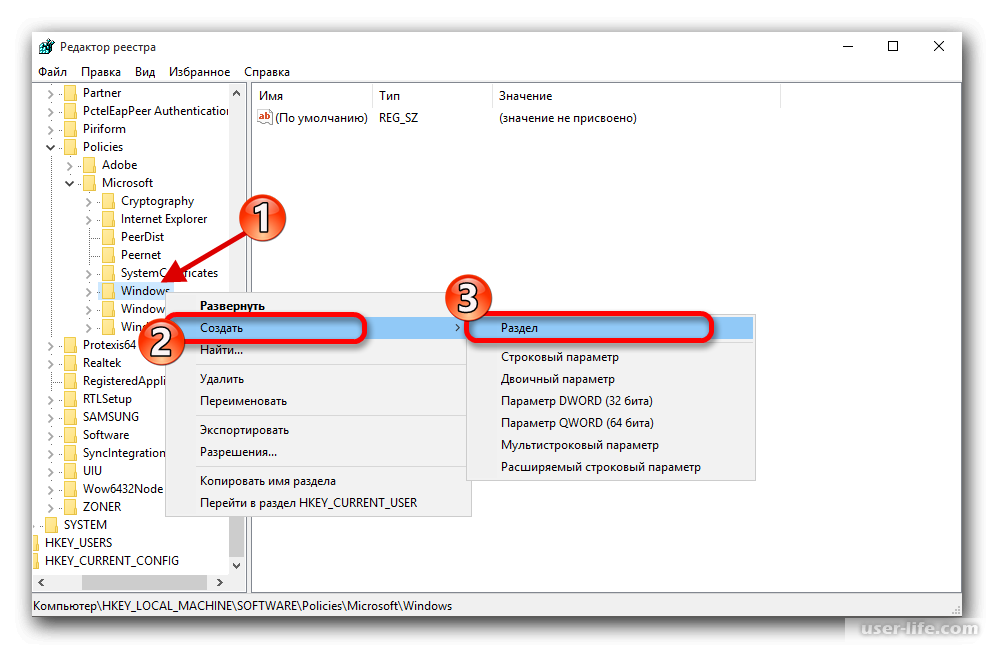
ПРОСМОТР ПРЯМОЙ ПРОСМОТР В ПРИЛОЖЕНИИ
ПРОСМОТР ПРЯМОЙ ПРОСМОТР В ПРИЛОЖЕНИИ
Как проверить скорость вашего домашнего Интернета
Проверка производительности вашего интернет-соединения еще более важна, поскольку миллионы дополнительных сотрудников работают из дома. Вам не нужно никакого дополнительного программного обеспечения — подойдет веб-браузер. Но есть также несколько вещей, которые вы можете сделать, чтобы убедиться, что вы получаете наиболее точные данные о вашем интернет-соединении. Вот что делать!
Приготовьтесь
По сути, мы пытаемся сравнить пропускную способность, поступающую в ваш дом, с тем, что обещает вам ваш интернет-провайдер. Сначала убедитесь, что вы знаете, каков ваш интернет-план, и что ваш провайдер обещает, это минимальная скорость соединения. Для этого обратитесь к своему счету или веб-сайту вашего интернет-провайдера.
Перейдем к ПК. Для достижения наилучших результатов вы захотите использовать проводное соединение, если это вообще возможно; таким образом, вам не нужно беспокоиться о помехах и колебаниях производительности, которые могут возникнуть при подключении к Wi-Fi.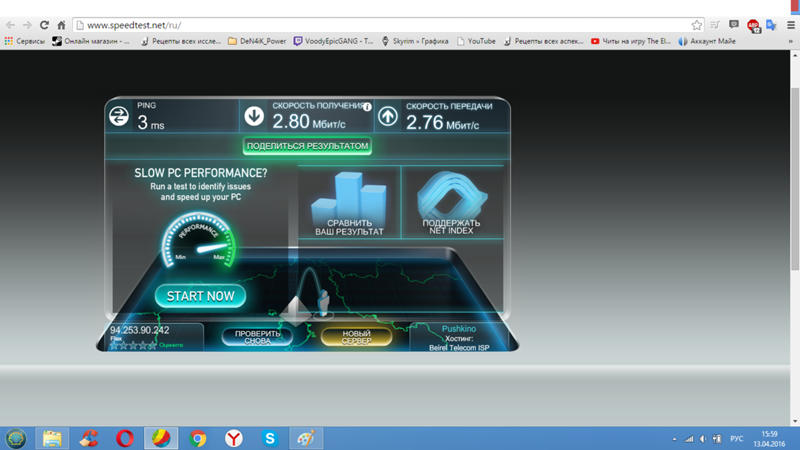 Если в вашей домашней сети есть другие проводные устройства, подключите тестовый компьютер напрямую к модему, чтобы они не мешали. Опять же, мы пытаемся узнать, какая пропускная способность поступает непосредственно в ваш дом, прежде чем она начнет распределяться между подключенными устройствами.
Если в вашей домашней сети есть другие проводные устройства, подключите тестовый компьютер напрямую к модему, чтобы они не мешали. Опять же, мы пытаемся узнать, какая пропускная способность поступает непосредственно в ваш дом, прежде чем она начнет распределяться между подключенными устройствами.
Щелкните столбец «Сеть» в диспетчере задач Windows, чтобы увидеть, какие приложения, если таковые имеются, отправляют/получают данные в вашей сети.
Если вы застряли с использованием Wi-Fi — скажем, у вас есть MacBook Air, планшет или другое устройство без порта Ethernet — сделайте все возможное, чтобы свести к минимуму помехи. Убедитесь, что ваш маршрутизатор Wi-Fi находится вдали от других электронных устройств, таких как беспроводные телефоны, и временно отключите любые другие устройства от вашей сети Wi-Fi — в конце концов, вы не хотите, чтобы другой компьютер в вашей сети загружал программное обеспечение на гигабайты. обновления во время выполнения тестов.
Пока вы это делаете, дважды проверьте, не загружает ли ваш компьютер что-либо в фоновом режиме. Проверьте Диспетчер задач в Windows (вызывается нажатием клавиш Ctrl-Alt-Del) или Мониторинг активности в MacOS и найдите сетевую статистику (он помечен как «Сеть» в MacOS, «Сеть» в Windows).
Закройте или закройте все приложения на компьютере, чтобы они не загружали обновления программного обеспечения во время проверки соединения. Использование пропускной способности может не упасть до нуля и оставаться там, но вы хотите, чтобы оно было как можно ближе к нулю. Если ваша операционная система загружает обновления, вы ничего не можете сделать, кроме как подождать и проверить подключение позже.
Если у вас возникли проблемы с подключением, рекомендуется перезагрузить модем и маршрутизатор. Выключите их и отключите от сети на несколько секунд, затем снова подключите и включите.
Проверьте соединение
Несколько сайтов помогут проверить соединение. Честно говоря, нет необходимости устанавливать закладку.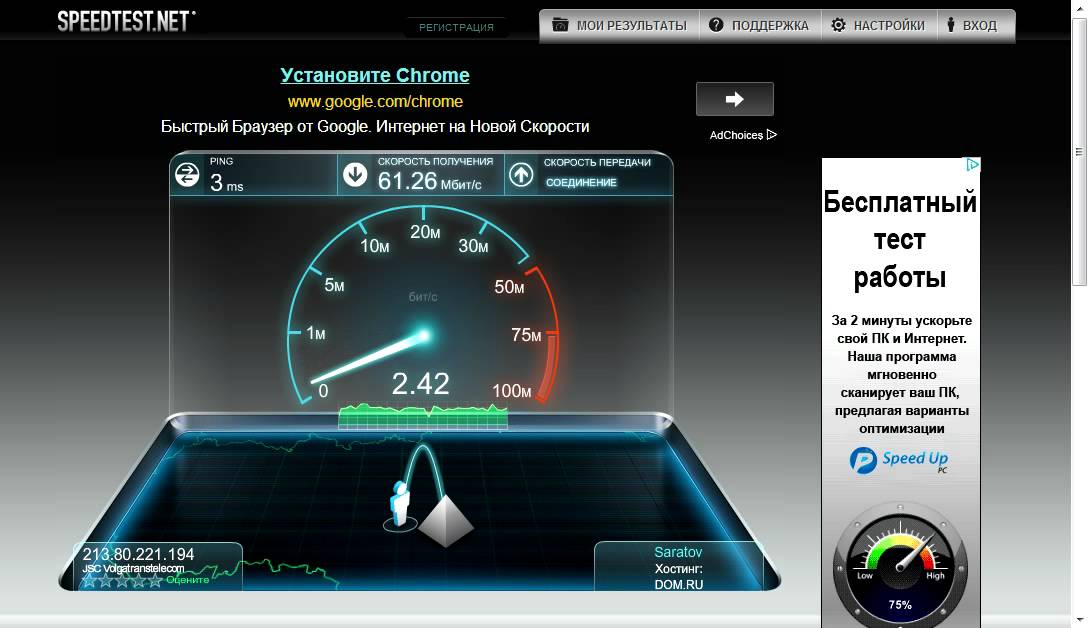 Если вы используете Bing в качестве поисковой системы, просто введите «тест скорости» в строке поиска, и в списке результатов появится простой и очевидный тест скорости в браузере. Ввод того же запроса в поисковую систему Google даст аналогичные результаты, хотя Google более активно сообщает вам, что он делает и какую информацию собирает. Каждый тест выполняется всего за несколько секунд.
Если вы используете Bing в качестве поисковой системы, просто введите «тест скорости» в строке поиска, и в списке результатов появится простой и очевидный тест скорости в браузере. Ввод того же запроса в поисковую систему Google даст аналогичные результаты, хотя Google более активно сообщает вам, что он делает и какую информацию собирает. Каждый тест выполняется всего за несколько секунд.
Вот что показывает Bing:
Марк Хачман / IDGЕсли вы используете поисковую систему Microsoft Bing, вы можете мгновенно получить результаты теста скорости.
А вот тест скорости Google вместе с его результатами:
Марк Хачман / IDG Вы также можете отправиться в другое место. Speedtest.net от Ookla — наиболее распространенный сайт для проверки вашего интернет-соединения; все, что вам нужно, это веб-браузер с включенным JavaScript (обычно это так, если вы его не выключили) и установленным Adobe Flash. Есть несколько альтернатив, если у вас не установлен Flash (и не хочу он установлен).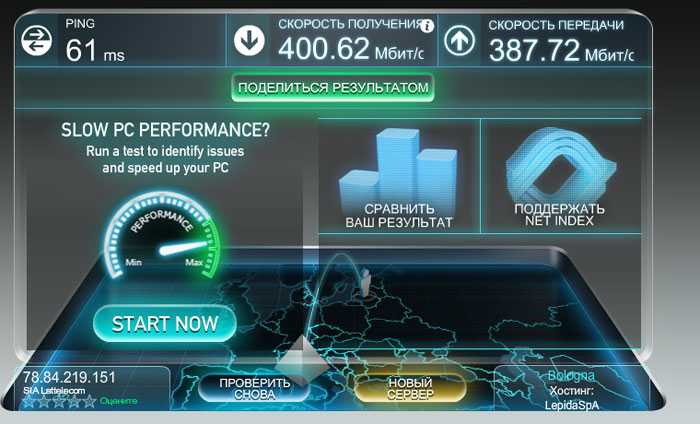 Существует версия Speedtest.net от Ookla для HTML 5, или вы можете использовать Speedof.me, который также использует HTML 5.
Существует версия Speedtest.net от Ookla для HTML 5, или вы можете использовать Speedof.me, который также использует HTML 5.
Speedof.me — это график пропускной способности на основе HTML 5, который не зависит от Adobe Flash.
Все, что вам нужно сделать на этом этапе, это нажать зеленую кнопку «Начать тестирование», и Speedtest.net проверит скорость загрузки и выгрузки. Это может занять от нескольких секунд до нескольких минут, в зависимости от скорости вашей сети.
Это не единственные варианты проверки вашего широкополосного соединения; MegaPath также предлагает тест скорости, а также то, что он называет Speed Test Plus, который оценивает качество вашего соединения в дополнение к его чистой скорости. Ваш интернет-провайдер может также предложить инструмент для проверки скорости, хотя вам, возможно, придется немного покопаться в нем. И производители маршрутизаторов все чаще включают тесты скорости в прошивки своих продуктов и/или мобильные приложения, которые они распространяют со своими продуктами (хотя в последнем случае вы будете использовать беспроводное соединение).
Не удивляйтесь, если тестирование нескольких служб даст несколько разные результаты. Количество данных, используемых каждым тестом, задержка на каждом сервере и от него, а также постоянно меняющиеся сетевые условия в Интернете привносят некоторую неизбежную изменчивость. Время суток также будет; неудивительно, что вы, вероятно, заметите более высокие скорости в полночь, скажем, когда меньше людей будет транслировать. Эта изменчивость является причиной того, что мы запускаем тестовое программное обеспечение несколько раз, когда тестируем ноутбук или процессор, чтобы вычислить среднее значение. Поскольку тесты выполняются за секунду или две, вы можете сделать то же самое.
Изолируйте проблему
LinksysМногие производители маршрутизаторов включают утилиты для проверки скорости широкополосного доступа в прошивку маршрутизатора и/или в мобильные приложения, поставляемые вместе с ними.
Не удивляйтесь, если вы не получаете максимальную скорость, которую, по словам вашего интернет-провайдера, он может обеспечить — почти никто не может. Но если ваше соединение значительно медленнее, чем было обещано, в игру может вступить множество различных факторов. Возможно, проблема связана с вашим оборудованием или со стороны вашего интернет-провайдера. У большинства интернет-провайдеров есть страница технической поддержки, на которой вы можете узнать, знают ли они о каких-либо проблемах с их услугами. Эта ссылка приведет вас к расположению средства устранения неполадок AT&T DSL.
Но если ваше соединение значительно медленнее, чем было обещано, в игру может вступить множество различных факторов. Возможно, проблема связана с вашим оборудованием или со стороны вашего интернет-провайдера. У большинства интернет-провайдеров есть страница технической поддержки, на которой вы можете узнать, знают ли они о каких-либо проблемах с их услугами. Эта ссылка приведет вас к расположению средства устранения неполадок AT&T DSL.
Если ваш интернет-провайдер не сообщает о проблеме, вы можете начать собственное устранение неполадок, устранив ваше оборудование как фактор. Сначала попробуйте использовать другой компьютер. Если вы получаете приемлемую производительность на второй машине, вы не можете винить провайдера. Если второй компьютер также имеет медленное подключение к Интернету, запустите еще один тест пропускной способности после каждого из этих предложений: Попробуйте использовать другой кабель Ethernet для подключения компьютера к маршрутизатору. Попробуйте заменить кабель, соединяющий маршрутизатор с вашим интернет-шлюзом (ваш DSL, оптоволоконный или кабельный модем).